简介: CSDN博客专家、《Android系统多媒体进阶实战》一书作者
新书发布:《Android系统多媒体进阶实战》🚀
优质专栏:Audio工程师进阶系列【原创干货持续更新中...... 】🚀
优质专栏:多媒体系统工程师系列【原创干货持续更新中...... 】🚀
优质视频课程:AAOS车载系统+AOSP14系统攻城狮入门视频实战课 🚀
人生格言: 人生从来没有捷径,只有行动才是治疗恐惧和懒惰的唯一良药.
更多原创,欢迎关注:Android系统攻城狮
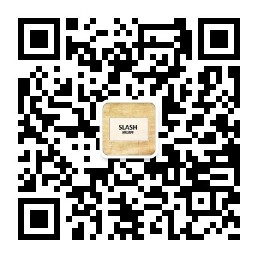
🍉🍉🍉文章目录🍉🍉🍉
-
- 🌻1.前言
- 🌻2.FAT32文件系统介绍
- 🌻3.解决方案
-
- [🐓3.1 方案一](#🐓3.1 方案一)
- [🐓3.2 方案二](#🐓3.2 方案二)
- [🐓3.3 方案三](#🐓3.3 方案三)
- [🐓3.4 方案四](#🐓3.4 方案四)
🌻1.前言
本篇目的:Xubuntu22.04之四种方式:查看U盘、硬盘格式
🌻2.FAT32文件系统介绍
- FAT32(File Allocation Table 32)文件系统是一种在个人计算机中广泛使用的磁盘文件系统。它由微软公司开发,并在Windows 95操作系统推出时首次引入。FAT32文件系统在FAT16的基础上进行了扩展,提供了更大的存储空间支持,并优化了磁盘空间利用率。
- FAT32文件系统的核心是文件分配表(FAT),它记录了磁盘上每个簇的状态信息。以下是对FAT32文件系统的详细介绍:
- 存储容量:FAT32文件系统支持的最大单个文件大小为4GB,理论上支持的最大分区容量为16TB。然而,在实际应用中,Windows操作系统对FAT32分区的最大容量限制为2TB。
- 簇大小:FAT32文件系统支持多种簇大小,默认簇大小为16KB。簇是文件系统分配存储空间的基本单位,簇越小,磁盘空间利用率越高,但可能导致文件分配表变得庞大,降低文件系统的性能。
- 文件分配表:FAT32文件系统包含一个32位的文件分配表,用于记录磁盘上每个簇的状态。文件分配表中的每个条目代表一个簇,可以表示该簇为空闲、已占用或坏簇等状态。
- 简单易用:FAT32文件系统具有较好的兼容性,几乎所有的操作系统和设备都能识别并访问FAT32格式的存储设备。这使得FAT32成为移动存储设备(如U盘、SD卡)的首选文件系统。
- 优缺点:FAT32文件系统的优点在于简单、兼容性强,适用于各种场景。但其缺点也较为明显,如磁盘空间利用率较低、单个文件大小限制为4GB、文件系统稳定性较差等。
- 适用场景:FAT32文件系统适用于以下场景:
a. 移动存储设备:如U盘、SD卡、移动硬盘等,因其兼容性强,方便在不同设备间传输数据。
b. 小型存储设备:如固态硬盘(SSD),在分区容量不超过2TB的情况下,FAT32可以提供较好的性能。
c. 启动盘:部分老旧的电脑和嵌入式设备可能只支持FAT32文件系统的启动盘。
- 尽管FAT32文件系统在某些方面存在不足,但凭借其简单、兼容的优势,仍在许多场景中得到广泛应用。然而,随着NTFS、exFAT等新型文件系统的崛起,FAT32在高端应用领域的地位逐渐被取代。在需要更高性能、更大容量及更好稳定性的场景中,建议使用新型文件系统。
🌻3.解决方案
🐓3.1 方案一
cpp
# lsblk /dev/sda1 -f
NAME FSTYPE FSVER LABEL UUID FSAVAIL FSUSE% MOUNTPOINTS
sda1 vfat FAT32 A53A-5E73 119G 0% /media/Udisk- 参数解释:
- NAME: 设备名称。在这个例子中是 sda1,表示第一个硬盘(sda)的第一个分区。
- FSTYPE: 文件系统类型。这里显示的是 vfat,它是对 FAT32 文件系统的另一种称呼,常用于可移动存储设备如U盘。
- FSVER: 文件系统版本。对于 vfat,这里显示的是 FAT32,表明这是一个FAT32版本的文件系统。
- LABEL: 文件系统的卷标。如果设置过卷标的话,这里会显示。在这个例子中,LABEL这一栏是空的,说明这个分区没有设置卷标。
- UUID: 文件系统的全局唯一标识符。这是一个保证在所有系统中都是唯一的字符串,常用于在 /etc/fstab 文件中引用特定的文件系统挂载点。
- FSAVAIL: 文件系统上可用的空间量。这里显示的是 119G,表示大约还有119GB的空间可用。
- FSUSE%: 文件系统的使用百分比。这里显示的是 0%,表示文件系统当前没有被使用,或者使用率非常低。
- MOUNTPOINTS: 文件系统的挂载点。这里显示的是 /media/Udisk,意味着 sda1 分区被挂载到了 /media/Udisk 这个目录下。
🐓3.2 方案二
cpp
# df -hT
文件系统 类型 容量 已用 可用 已用% 挂载点
/dev/sda1 vfat 120G 32K 120G 1% /media/Udisk- 可以看到类型为vfat,即FAT32文件系统。
🐓3.3 方案三
cpp
# mount | grep /dev/sda1
/dev/sda1 on /media/Udisk type vfat (rw,nosuid,nodev,relatime,uid=1000,gid=1000,fmask=0022,dmask=0022,codepage=437,iocharset=iso8859-1,shortname=mixed,showexec,utf8,flush,errors=remount-ro,uhelper=udisks2)- 可以看到type为vfat,即FAT32文件系统。
🐓3.4 方案四
cpp
# sudo file -s /dev/sda1
/dev/sda1: DOS/MBR boot sector, code offset 0x58+2, OEM-ID "mkfs.fat", sectors/cluster 64, reserved sectors 64, Media descriptor 0xf8, sectors/track 63, heads 255, hidden sectors 32768, sectors 249704406 (volumes > 32 MB), FAT (32 bit), sectors/FAT 30528, reserved 0x1, serial number 0xa53a5e73, unlabeled- 可以看到FAT(32 bit),即FAT32文件系统。